
КАТЕГОРИИ:
Архитектура-(3434)Астрономия-(809)Биология-(7483)Биотехнологии-(1457)Военное дело-(14632)Высокие технологии-(1363)География-(913)Геология-(1438)Государство-(451)Демография-(1065)Дом-(47672)Журналистика и СМИ-(912)Изобретательство-(14524)Иностранные языки-(4268)Информатика-(17799)Искусство-(1338)История-(13644)Компьютеры-(11121)Косметика-(55)Кулинария-(373)Культура-(8427)Лингвистика-(374)Литература-(1642)Маркетинг-(23702)Математика-(16968)Машиностроение-(1700)Медицина-(12668)Менеджмент-(24684)Механика-(15423)Науковедение-(506)Образование-(11852)Охрана труда-(3308)Педагогика-(5571)Полиграфия-(1312)Политика-(7869)Право-(5454)Приборостроение-(1369)Программирование-(2801)Производство-(97182)Промышленность-(8706)Психология-(18388)Религия-(3217)Связь-(10668)Сельское хозяйство-(299)Социология-(6455)Спорт-(42831)Строительство-(4793)Торговля-(5050)Транспорт-(2929)Туризм-(1568)Физика-(3942)Философия-(17015)Финансы-(26596)Химия-(22929)Экология-(12095)Экономика-(9961)Электроника-(8441)Электротехника-(4623)Энергетика-(12629)Юриспруденция-(1492)Ядерная техника-(1748)
Создание запроса с помощью Мастера запросов
|
|
|
|
Создание и использование запросов
Запросы являются инструментом поиска, структурирования и обработки данных. Запрос, адресованный к одной или нескольким таблицам, инициирует выборку определенной части данных и их передачу в таблицу, формируемую самим запросом. В результате можно получить множество таблиц, сформированных по установленным требованиям.
Для одной и той же таблицы можно создать множество разных запросов, каждый из которых будет извлекать из таблицы только необходимую информацию.
С помощью запроса можно выполнить следующие виды обработки данных:
— выбрать записи, удовлетворяющие условиям отбора;
— включить в результирующую таблицу запроса заданные пользователем поля;
— произвести вычисления в каждой из полученных записей;
— сгруппировать записи с одинаковыми значениями в одном или нескольких полях для выполнения над ними групповых функций;
— произвести обновление полей в выбранном подмножестве записей;
— создать новую таблицу БД, используя данные из существующих таблиц;
— удалить выбранное подмножество записей из таблицы БД;
— добавить выбранное подмножество записей в другую таблицу.
В MS Access можно создавать различные типы запросов (табл. 6.2) двумя основными способами в режиме мастера и конструктора.
| Таблица 6.2. | |
| Тип | Описание |
| Выборка | Выборка данных в таблицу результата запроса на основе указанных условий отбора |
| Перекрестный | Результат запроса выводит статистические значения (сумму, количество или среднее) для одного из полей таблицы в зависимости от параметров других полей, задающих заголовки строк (столбцов) результата перекрестного запроса |
| Создание таблицы | Создание новой таблицы в текущей или в другой БД на основе информации из имеющихся таблиц |
| Запросы с параметрами | При выполнении запроса в диалоговом окне отображаются приглашения ввести параметры отбора данных |
| Обновление | Обновление данных таблицы |
| Добавление | Добавление набора записей в таблицу |
| Удаление | Удаление записей таблицы по указанному критерию |
| Запросы SQL | Запросы на объединение, запросы к серверу, управляющие запросы, подчиненные запросы |
Чтобы создать простой запрос с помощью Мастера запросов, необходимо:
|
|
|
1. В окне БД на панели объектов выбрать ярлык Запросы (рис. 6.16).
2.
 |
В списке запросов дважды щелкнуть левой кнопкой мыши на ярлыке Создание запроса с помощью мастера или нажать на кнопку Создать в окне БД. В появившемся диалоговом окне Новый запрос выбрать Простой запрос и нажать на кнопку ОК (рис. 6.27).
3.
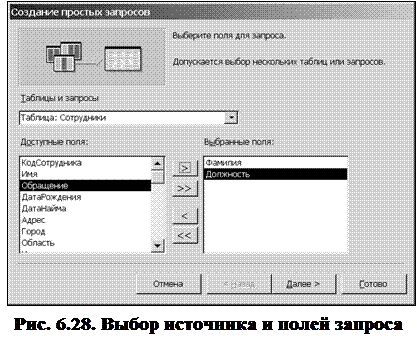 |
В появившемся окне Создание простых запросов в поле со списком Таблицы и запросы выбрать таблицу или запрос, которые будут служить источником данных для создаваемого запроса (рис. 6.28).
4. С помощью указателей переместить из списка Доступные поля в список Выбранные поля те поля, которые необходимы. При этом порядок полей в запросе будет соответствовать их порядку в списке Выбранные поля.
5. Нажать кнопку Далее.
6. В последнем окне ввести имя создаваемого запроса в поле Задайте имя запроса, и выбрать дальнейшие действия: Открыть запрос для просмотра данных или Изменить макет запроса (рис. 6.29).
7.
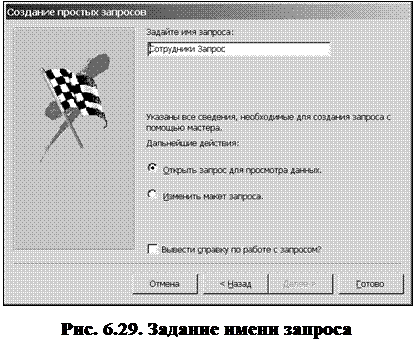 |
При необходимости можно установить флажок Вывести справку по работе с запросом? для получения соответствующей справки.
8. Нажать на кнопку Готово.
По окончании работы Мастера простых запросов в зависимости от выбора способа дальнейшей работы с запросом откроется или окно запроса в режиме просмотра, или окно Конструктора запросов, в котором можно модифицировать запрос.
|
|
|
|
|
|
|
|
Дата добавления: 2014-12-27; Просмотров: 733; Нарушение авторских прав?; Мы поможем в написании вашей работы!